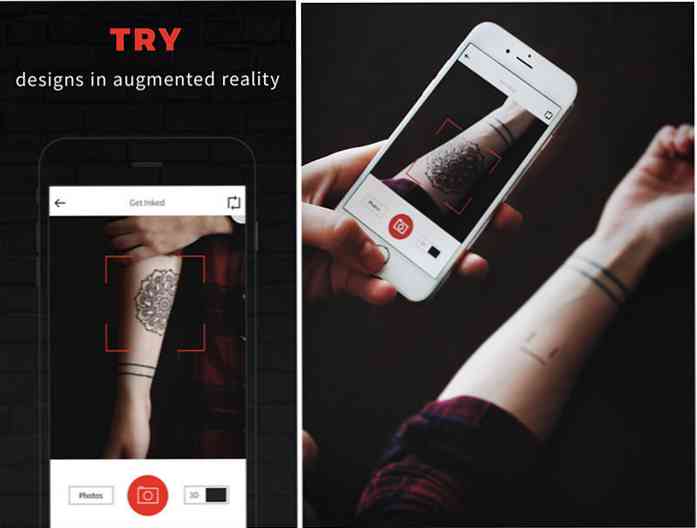Direktur Input Mengontrol Beberapa Mesin Windows dengan Satu Keyboard dan Mouse
Masalahnya adalah memiliki dua atau lebih PC dan harus bolak-balik antara workstation. Direktur Input menyelesaikan masalah dengan memungkinkan Anda untuk mengontrol beberapa sistem Windows dengan hanya satu keyboard dan mouse pada Master PC.
Menggunakan Direktur Input
Kami akan melihat pengaturan Direktur Input pada beberapa komputer di jaringan rumah. Untuk memulai instal pada setiap mesin Windows yang ingin Anda kontrol melalui Input Director.

Pertama setelah menginstal mengatur sistem Master, di bawah tab utama klik pada "Enable as Master". Keyboard Ninja… perhatikan Hotkey yang dapat disesuaikan yang dapat Anda atur juga.

Atur monitor sesuka Anda pada sistem Master, di mana di sini Master memiliki dua monitor. Kemudian klik Tambah di bawah Sistem Budak untuk menambahkan mesin lain.

Tambahkan mesin lain di Konfigurasi Budak dengan memasukkan nama host atau alamat IP yang ingin Anda kontrol. Di sini Anda dapat mengatur hotkey, jumlah monitor pada mesin slave, dan keamanan.

Kembali ke tab Master Configuration dan Anda akan melihat sistem Slave dan lagi di sini Anda dapat menyeret monitor sehingga ada kesinambungan yang bagus.

Dalam Preferensi Global Anda dapat memutuskan bagaimana setiap komputer akan berperilaku. Jalankan input director saat startup untuk setiap mesin dan aktifkan sebagai Master atau Slave saat start. Dengan cara ini Anda tidak perlu kembali dan mengkonfigurasi ulang setelah reboot.

Ketika Anda transisi di antara riak layar ditampilkan di sekitar penunjuk untuk membantu melacak layar yang sedang Anda lihat.

Utilitas ini gratis, mudah digunakan, dan berfungsi seperti pesona pada sistem Windows. Jika Anda memiliki banyak komputer Windows dan ingin cara mudah untuk mengontrol semuanya dengan satu keyboard maka periksa Direktur Input. Jika Anda menjalankan lingkungan jaringan OS campuran, Anda mungkin ingin memeriksa Synergy.

Unduh Input Director untuk Windows